FLUX Inpainting | Nahtlose Bildbearbeitung
Der ComfyUI FLUX Inpainting Workflow ermöglicht es Ihnen, fehlende Bereiche zu füllen, unerwünschte Objekte zu entfernen und AI-generierte Bilder zu verfeinern.ComfyUI FLUX Inpainting Arbeitsablauf
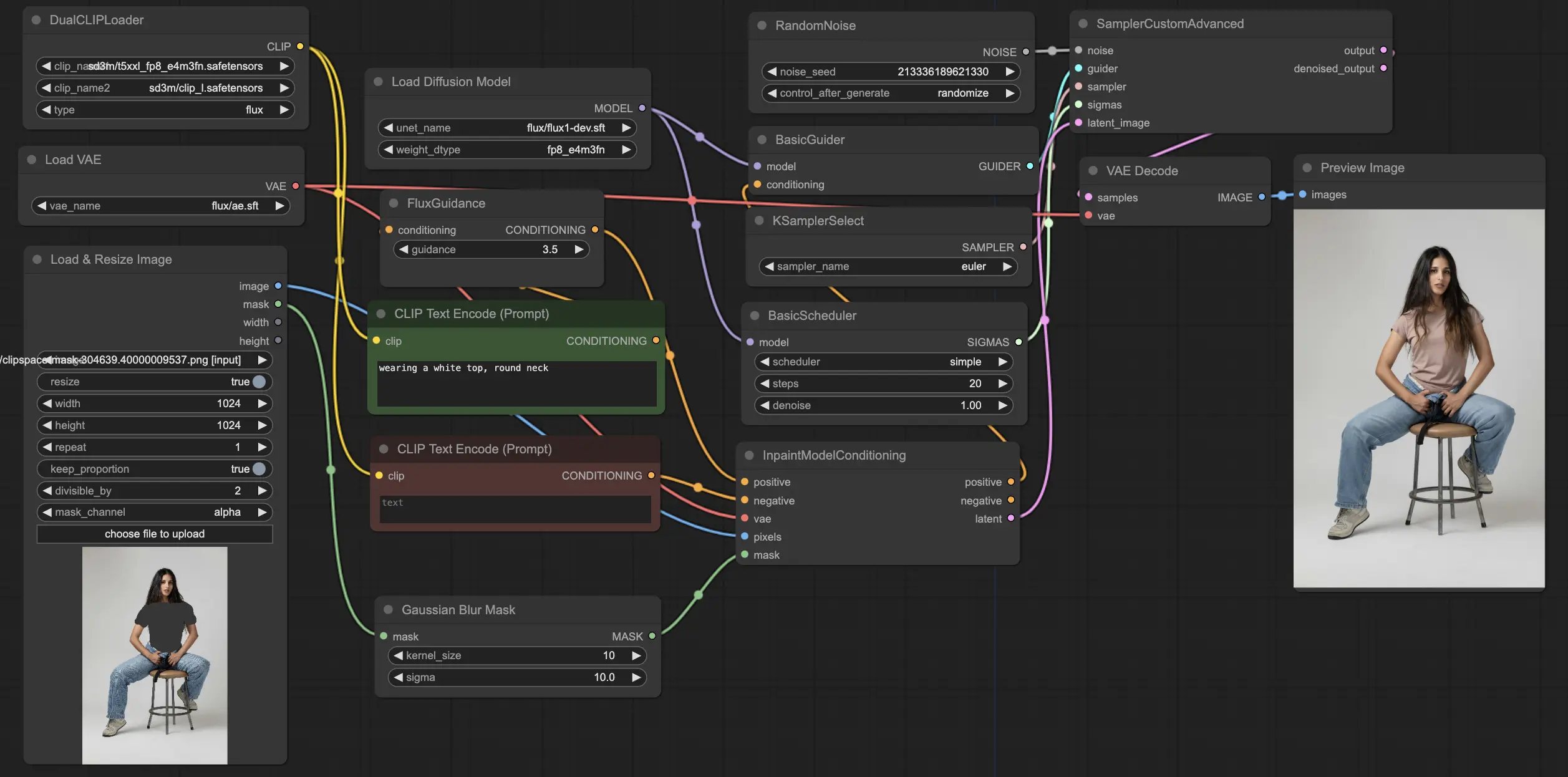
- Voll funktionsfähige Workflows
- Keine fehlenden Nodes oder Modelle
- Keine manuelle Einrichtung erforderlich
- Beeindruckende Visualisierungen
ComfyUI FLUX Inpainting Beispiele
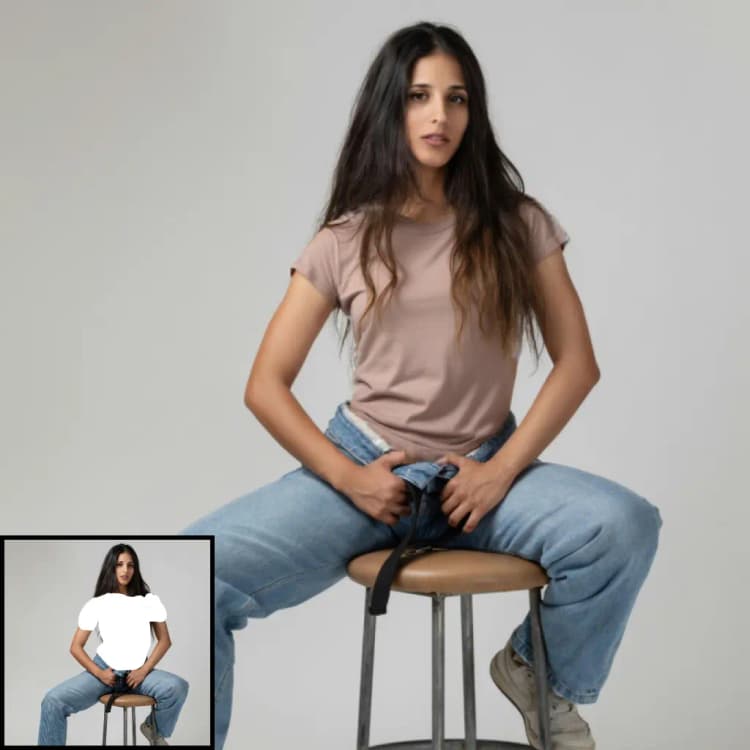
ComfyUI FLUX Inpainting Beschreibung
FLUX ist ein neues Bildgenerierungsmodell, entwickelt von .
Über FLUX
Die FLUX-Modelle sind auf RunComfy vorinstalliert, benannt flux/flux-schnell und flux/flux-dev.
- Beim Start einer mittelgroßen RunComfy-Maschine: Wählen Sie den Checkpoint
flux-schnell, fp8und den Clipt5_xxl_fp8, um Speicherprobleme zu vermeiden. - Beim Start einer großen oder größeren RunComfy-Maschine: Wählen Sie einen großen Checkpoint
flux-dev, defaultund einen hohen Clipt5_xxl_fp16.
Für weitere Details besuchen Sie:
Was ist das ComfyUI Flux Inpainting?
Der ComfyUI FLUX Inpainting Workflow nutzt die Inpainting-Fähigkeiten der Flux-Modellfamilie, entwickelt von Black Forest Labs. FLUX Inpainting ist ein wertvolles Werkzeug zur Bildbearbeitung, das es Ihnen ermöglicht, fehlende oder beschädigte Bereiche eines Bildes mit beeindruckenden Ergebnissen zu füllen. Es ist besonders nützlich zur Restaurierung alter Fotografien, zum Entfernen unerwünschter Objekte oder zur Verfeinerung von AI-generierten Bildern. Durch die Nutzung der fortschrittlichen Bildverarbeitungstechniken des Flux-Modells integriert FLUX Inpainting nahtlos neu generierte Inhalte in das bestehende Bild, was zu natürlichen und kohärenten Ergebnissen führt.
Wie benutzt man das ComfyUI Flux Inpainting
Um den ComfyUI Flux Inpainting Workflow effektiv zu nutzen, folgen Sie diesen Schritten:
Schritt 1: Konfigurieren Sie den DualCLIPLoader-Knoten
Für eine geringere Speichernutzung laden Sie die sd3m/t5xxl_fp8_e4m3fn.safetensors. Für höhere Speichereinstellungen laden Sie die sd3m/t5xxl_fp16.safetensors.
Schritt 2: Konfigurieren Sie den Load Diffusion Model-Knoten
Für mittelgroße RunComfy-Maschinen setzen Sie den Checkpoint auf flux_schnell,fp8 und clip auf t5_xxl_fp8.
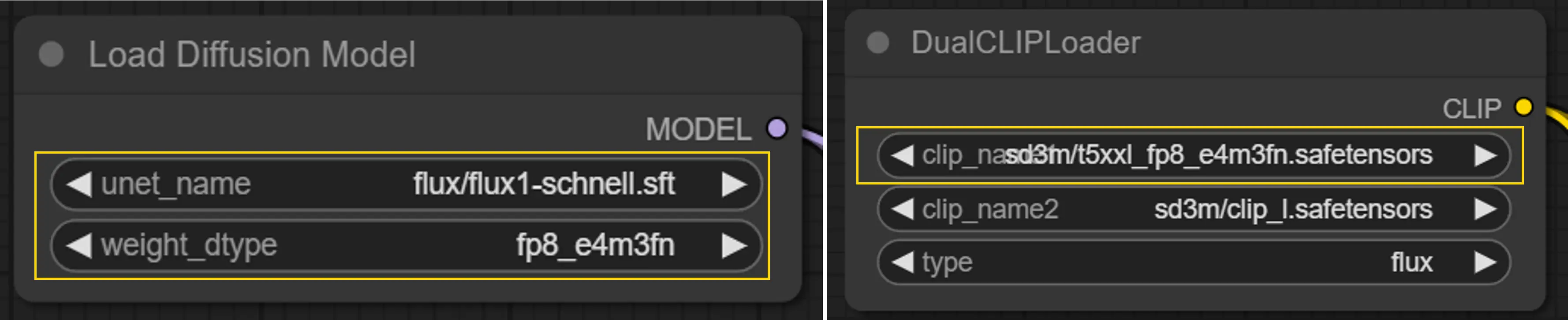
Für große RunComfy-Maschinen oder darüber hinaus verwenden Sie flux_dev,default mit t5_xxl_fp16 für eine bessere Leistung.
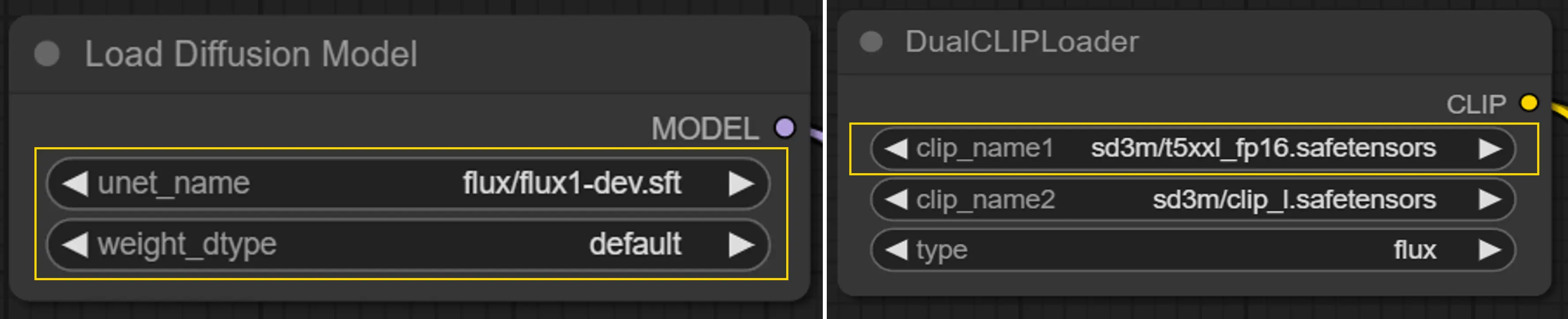
Schritt 3: Konfigurieren Sie den VAELoader-Knoten
Stellen Sie sicher, dass das erforderliche VAE-Modell für FLUX vorinstalliert ist.
Schritt 4: Laden und maskieren Sie das Bild für Inpainting
Laden Sie das Bild, das Sie mit FLUX Inpainting transformieren möchten. Klicken Sie dann mit der rechten Maustaste auf das Bild und wählen Sie die Option "Open in MaskEditor", um Zugriff auf die leistungsstarken Maskierungswerkzeuge zu erhalten. Verwenden Sie den MaskEditor, um genau die Bereiche auszuwählen, auf die Sie FLUX Inpainting anwenden möchten.
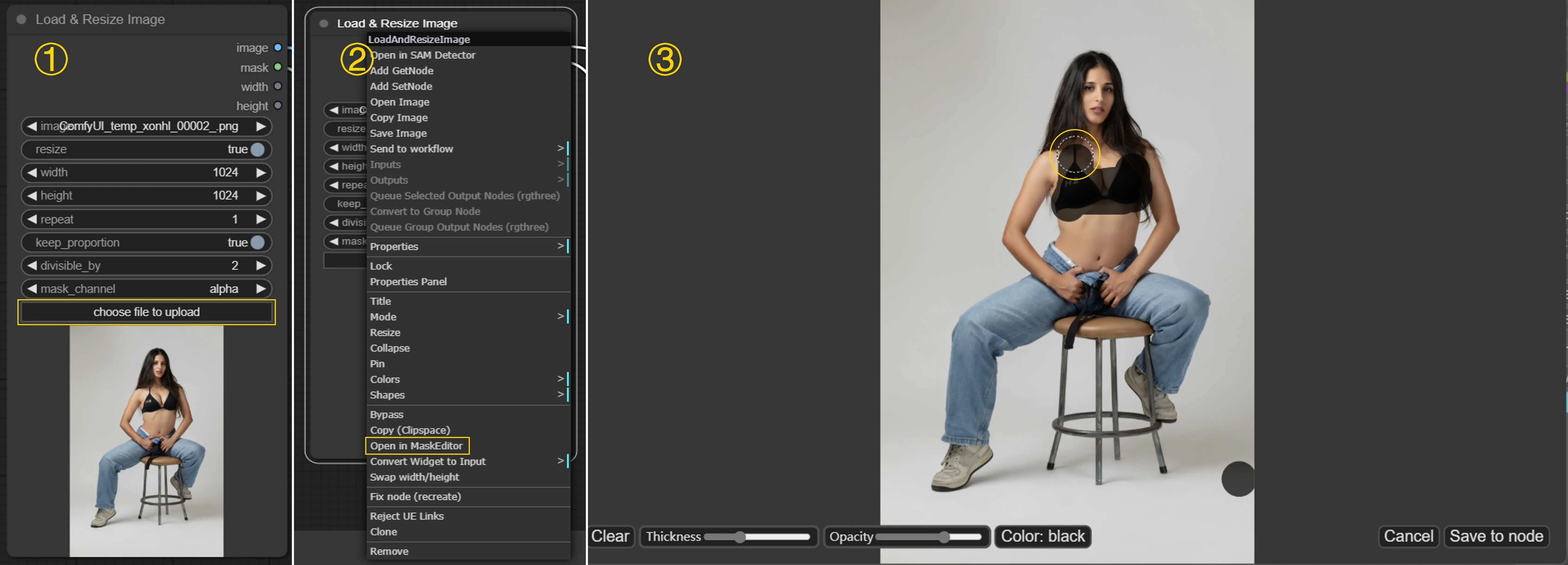
Schritt 5: Richten Sie den CLIPTextEncode-Knoten ein
Geben Sie Ihren gewünschten Textprompt in die Eigenschaften des Knotens ein, um den FLUX Inpainting-Prozess zu steuern und Ihr gewünschtes Ergebnis zu erzielen.
Schritt 6: Generieren Sie das Bild
Mit allen vorbereiteten Schritten können Sie nun Ihr Bild mit der FLUX Inpainting-Technologie generieren.
Der ComfyUI FLUX Inpainting Workflow ist ein leistungsstarkes Werkzeug zur Bildverbesserung und eine wesentliche Ergänzung für jedes Bildbearbeitungswerkzeugset. Durch die Nutzung der Fähigkeiten von FLUX Inpainting können Sie mühelos professionelle Ergebnisse erzielen.
Lizenz
Lizenzdateien anzeigen:
Das FLUX.1 [dev] Modell ist von Black Forest Labs. Inc. unter der FLUX.1 [dev] Non-Commercial License lizenziert. Copyright Black Forest Labs. Inc.
IN KEINEM FALL SOLL BLACK FOREST LABS, INC. HAFTBAR SEIN FÜR IRGENDEINE KLAGE, SCHÄDEN ODER ANDERE HAFTUNG, OB IN EINER VERTRAGSAKTION, TORT ODER ANDERWEITIG, DIE AUS DER VERWENDUNG DIESES MODELLS ENTSTEHEN.






